[MS-SQL] 엑셀파일 데이터를 DB에 INSERT 하는 방법(Microsoft SQL Server Management Studio)
유관자로 부터 기존 고객정보를 삭제하고 신규로 등록해달라고 엑셀파일로 요청을 해올 때 데이터베이스에 INSERT 하는 방법에 대해 알아봅니다.
DB 작업을 위한 Microsoft SQL Server Management Studio 정보
Microsoft SQL Server Management Studio 12.0.6024.0
Microsoft Analysis Services 클라이언트 도구 12.0.6024.0
Microsoft Data Access Components(MDAC) 10.0.18362.1
Microsoft MSXML 3.0 6.0
Microsoft Internet Explorer 9.11.18362.0
Microsoft .NET Framework 4.0.30319.42000
운영 체제 6.3.18363엑셀파일(xls) DB 업로드 하는 방법
1. Microsoft Sql Server Management Studio를 실행
2. DB로그인
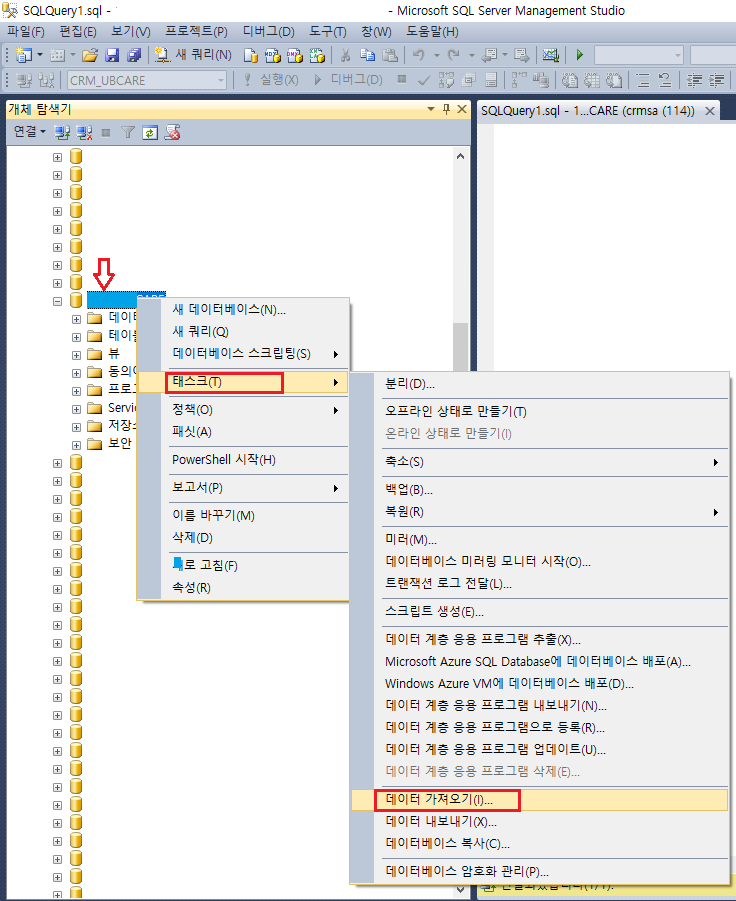
3. 대상 데이터베이스 선택 후 마우스 우클릭
4. 태스크(T) 클릭
5. 데이터 가져오기(I)… 클릭
6. SQL Server 가져오기 및 내보내기 마법사 시작 팝업창이 나타남 > 다음 클릭
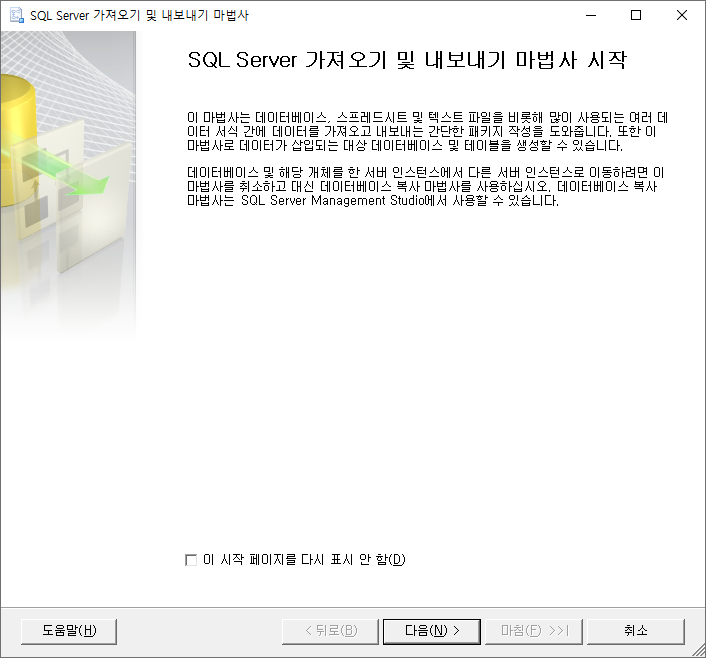
7. 데이터 원본 선택> Microsoft Excel 선택 후
8. 찾아보기 버튼을 클릭하여 엑셀파일 가져온 후(엑셀 버전은 본인의 엑셀파일 타입에 따라 선택) > 다음 버튼 클릭
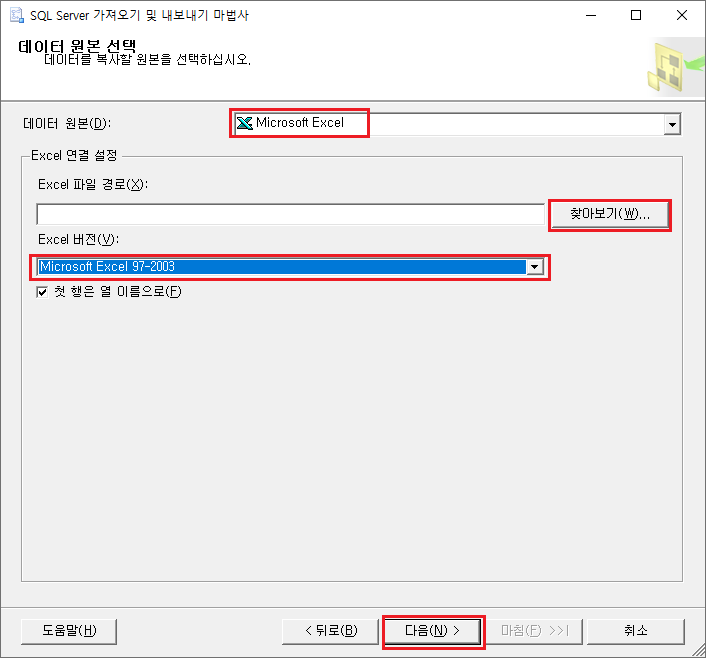
9. 대상 DB 선택 > Mircrosoft OLE DB Provider for SQL Server 선택
– 오라클을 사용하는 경우 Mircrosoft OLE DB Provider for Oracle를 선택
10. 서버인증 방법 선택 후 사용자이름, 암호 입력 후 다음 버튼 클릭
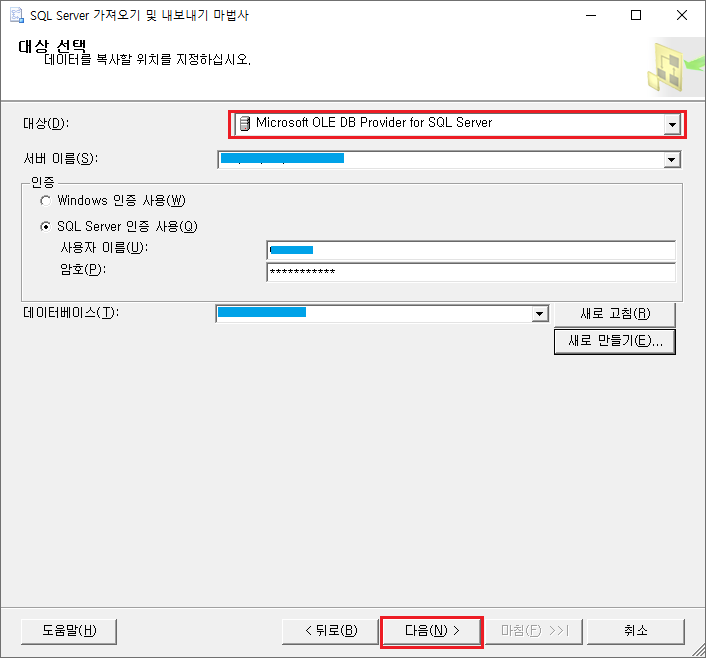
11. 테이블 복사 또는 쿼리 지정
하나 이상의 테이블 또는 뷰에서 데이터 복사를 선택 후 > 다음 클릭
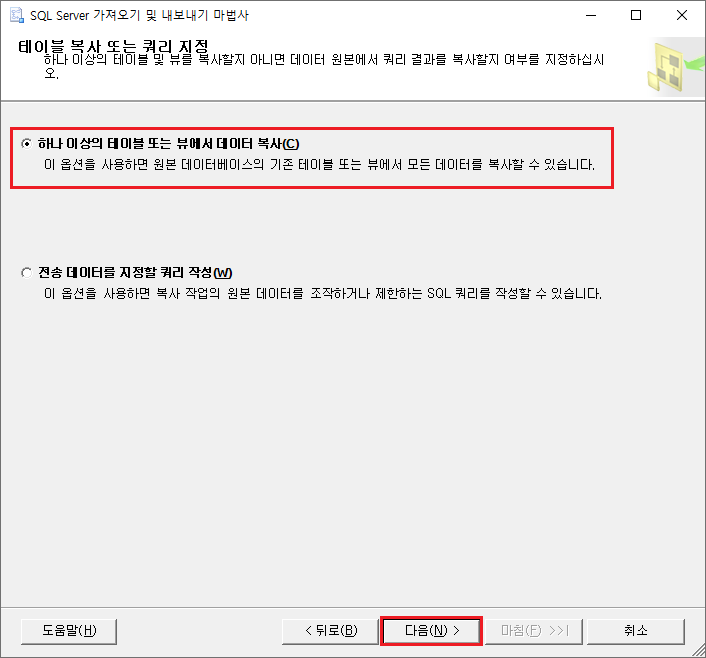
12. 원본 탭에서 데이터를 insert할 시트명을 지정 > 대상 탭에서 새로 생성할 테이블 명 지정 후 다음
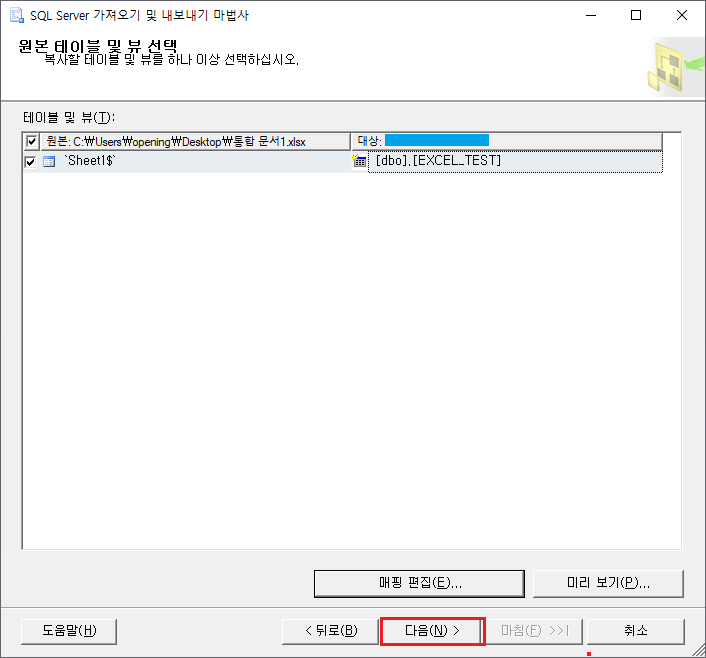
팁) 매핑 편집을 클릭하여 테이블 칼럼 속성 및 이름을 변경할 수 있음
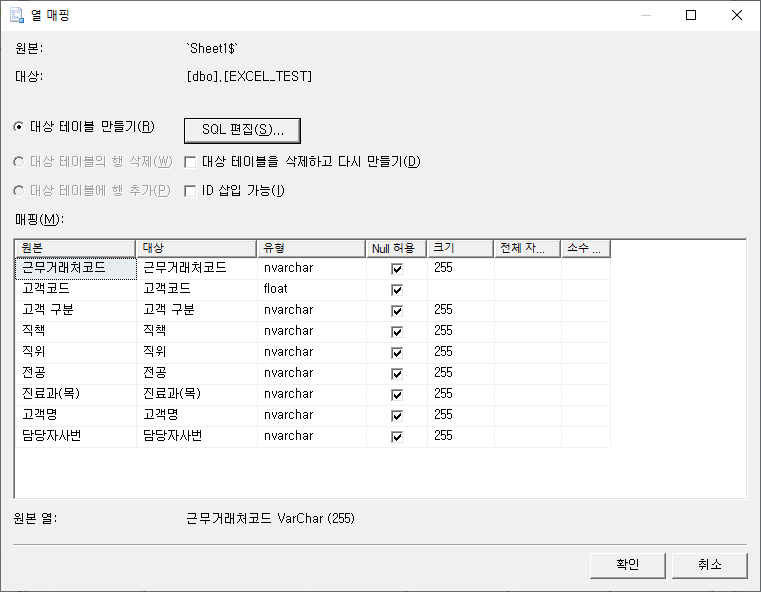
SQL 편집 버튼 클릭시 Create 문 변경 가능
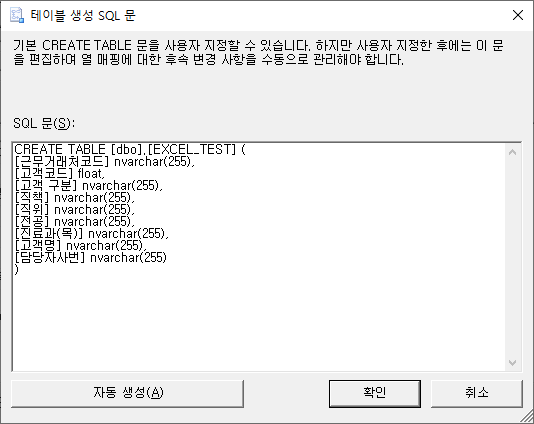
13. 즉시 실행 체크 후 다음 버튼 혹은 마침 버튼 클릭
다음버튼을 클릭하는 경우, 동작 수행에 대한 작업 정보를 확인할 수 있음
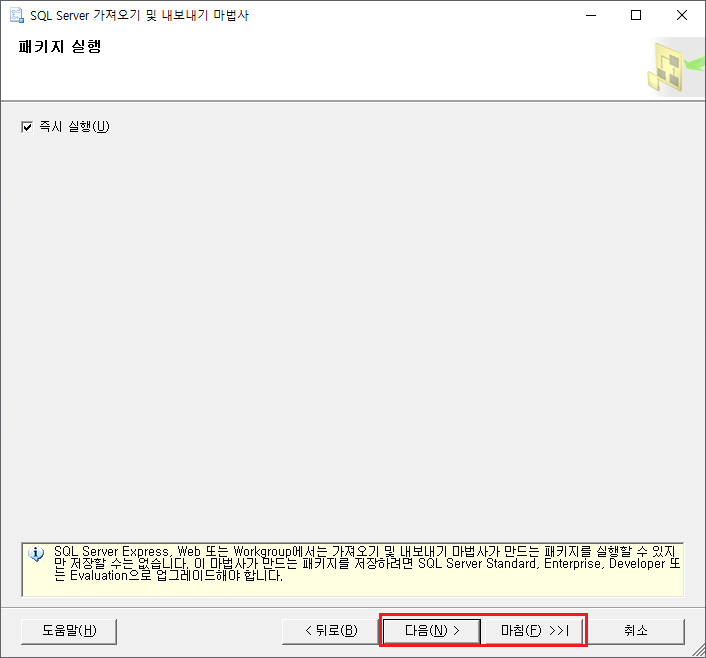
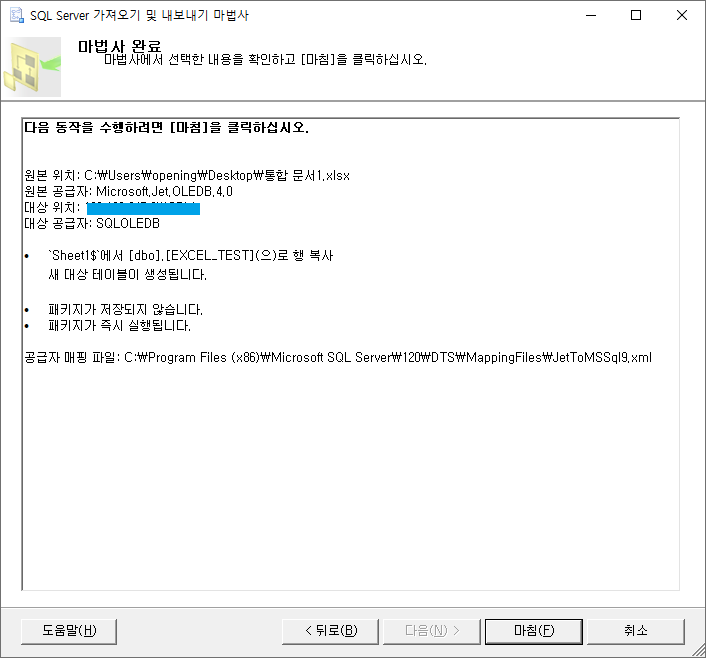
14. 실행결과 확인 및 닫기 버튼 클릭
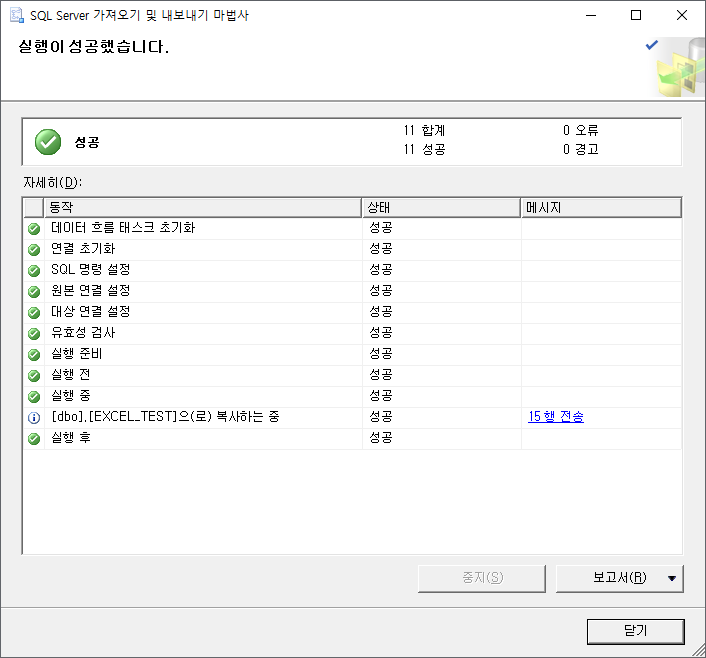
15. 마지막으로 데이터가 정상적으로 등록되었는지 확인하는 쿼리를 실행합니다.
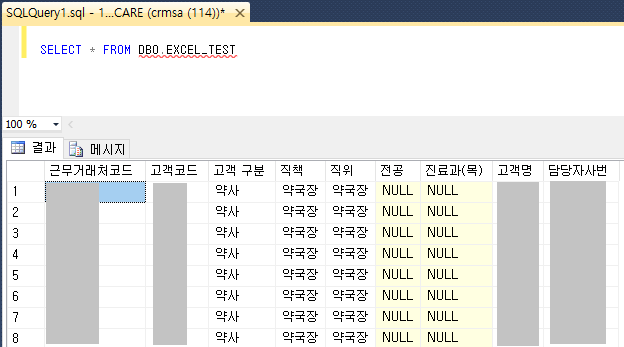
오늘은 여기까지!!



